Win7操作小技巧.docx
《Win7操作小技巧.docx》由会员分享,可在线阅读,更多相关《Win7操作小技巧.docx(16页珍藏版)》请在冰豆网上搜索。
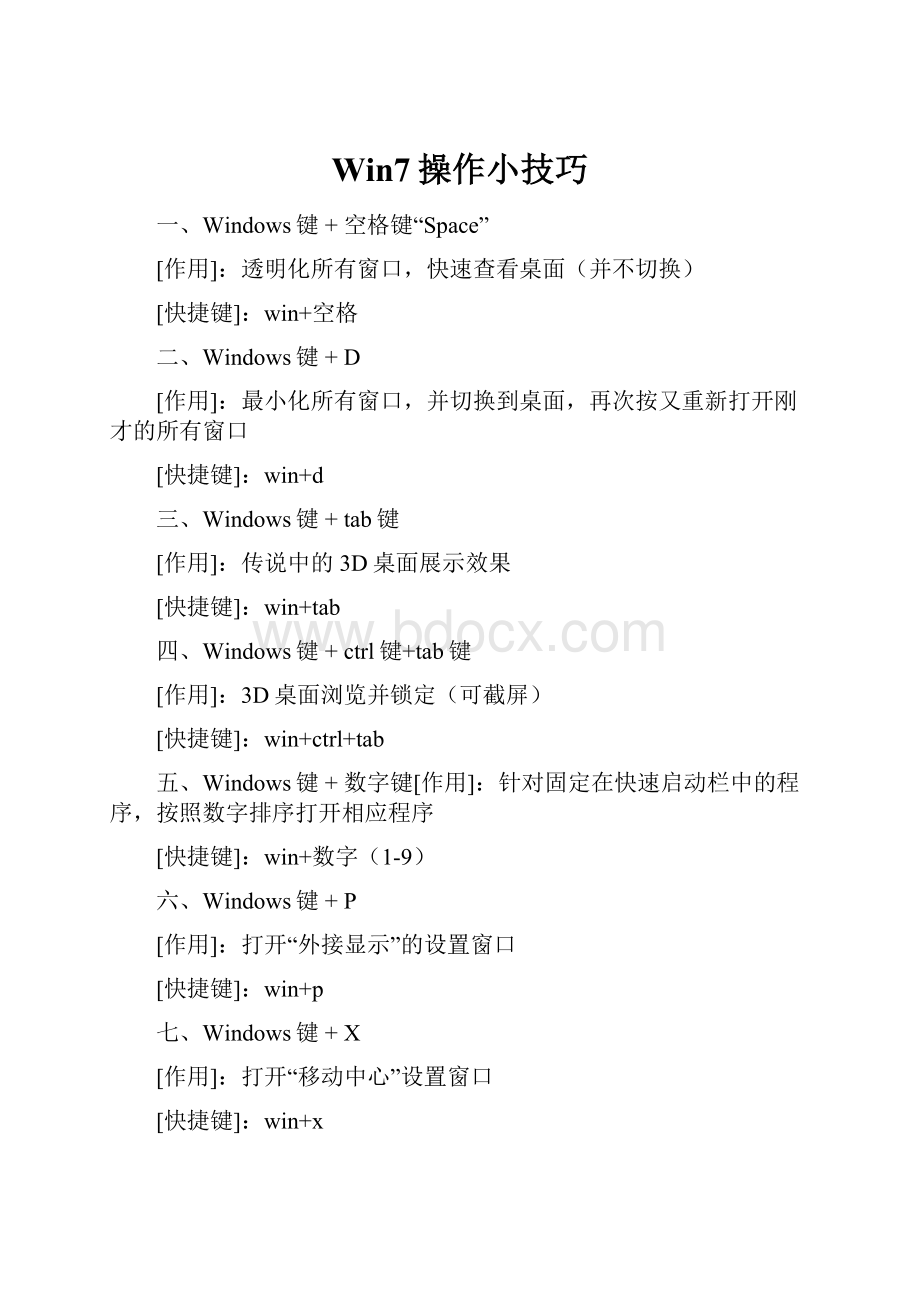
Win7操作小技巧
一、Windows键+空格键“Space”
[作用]:
透明化所有窗口,快速查看桌面(并不切换)
[快捷键]:
win+空格
二、Windows键+D
[作用]:
最小化所有窗口,并切换到桌面,再次按又重新打开刚才的所有窗口
[快捷键]:
win+d
三、Windows键+tab键
[作用]:
传说中的3D桌面展示效果
[快捷键]:
win+tab
四、Windows键+ctrl键+tab键
[作用]:
3D桌面浏览并锁定(可截屏)
[快捷键]:
win+ctrl+tab
五、Windows键+数字键[作用]:
针对固定在快速启动栏中的程序,按照数字排序打开相应程序
[快捷键]:
win+数字(1-9)
六、Windows键+P
[作用]:
打开“外接显示”的设置窗口
[快捷键]:
win+p
七、Windows键+X
[作用]:
打开“移动中心”设置窗口
[快捷键]:
win+x
[小结]:
设置窗口里包括显示器亮度控制、音量控制、笔记本电池监控、Mobile手机同步设置、外接显示器管理…等多种功能
八、修复系统默认文件关联
[作用]:
修复系统默认文件关联
[快捷键]:
无
[小结]:
当我们无意中破坏了系统默认的文件关联,这招就派上用场了。
win7下可不像winxp那样容易修改文件关联的,不信?
试试
[操作方法]:
开始->cmd,按如下格式输入assoc.XXX=XXXfile
XXX代表文件类型,比如修复TXT和BAT的文件关联,命令就是assoc.TXT=TXTfile和assoc.BAT=BATfile
九、关闭系统休眠功能
[作用]:
关闭系统休眠功能
[快捷键]:
无
[小结]:
windows7下的休眠功能需要硬件和操作系统的功能支持,目前该功能出现多种问题,建议在正式版出来之前先关闭它,而且还可以为系统盘节省大量磁盘空间(大约4G)。
[操作方法]:
开始->cmd,输入powercfg-hoff,回车
十、Windows键+小键盘方向键
[作用]:
快速调整窗口大小
[快捷键]:
Win+↑↓←→
[小结]:
工作学习的时候,如果需要同时看到多个窗口的内容,xp是需要手工自己慢慢调整窗口大小和位置的。
win7提供了这个方便快捷的功能(如果是两个窗口,结合←→这两个即可),↑↓是最大化和最小化当前窗口
十一、不修改权限,修改hosts和service文件
[作用]:
修改hosts、service等系统文件
[快捷键]:
无
[小结]:
win7的用户权限管理比较严格,默认情况下你是无法直接修改hosts和service这样的文件,提示无权限。
网上有很多教程,讲解如何获取管理员或文件权限,如果你只是想修改类似这样的文件,不用动那么大的干戈,一个小小的动作就行*_!
[操作方法]:
复制hosts、service文件系统文件夹之外的其他地方,任意编辑器修改-》保存,再paste回去覆盖掉系统同名文件,done.
十二、瘦身右键里的“发送到”
[作用]:
让右键更清爽
[快捷键]:
无
[小结]:
系统安装完并使用一段时间后,想给某个文件整个快捷方式到桌面的时候,你会发现这个菜单太长了……我们只保留常用的(当然还有删不掉的也得留着,嘿嘿),win7这个设置的存放位置和xp有很大区别,xp是在“C:
\DocumentsandSettings\Administrator\SendTo”下,win7位置有所不同。
当然了这些文件夹肯定是默认隐藏的,如果你看不到,别忘了先进文件夹选项显示隐藏文件和文件夹。
[操作方法]:
进C:
\Users\[你当前登录的用户名]\AppData\Roaming\Microsoft\Windows\SendTo
1.显示桌面在右下角
2.鼠标放在任务栏看缩略图选择
3.文件夹开启预览模式
4.使用键盘快捷键
使用鼠标,你可以将窗口拖动和放置在屏幕的任何一边,或者拖动到上方最大化。
这些使用键盘快捷键会更快:
Win+左箭头和Win+右箭头将窗口放置在屏幕的左侧和右侧
Win+U上箭头和Win+下箭头最大化和恢复/最小化
Win+M最小化所有
Alt+上箭头,Alt+左箭头,Alt+右箭头转到上层文件夹,或返回和向前浏览文件夹
Win+Home最小化/恢复所有打开的窗口,除了活动窗口
Alt+Win+#访问跳转列表中任务栏上‘#’号对应的程序
5. 重排系统托盘图标
你可以重排任务栏图标,开始任务栏前十个程序的新(或切换运行)实例,使用Win+1、Win+2等等。
最酷的是你也可以重排系统托盘图标,在托盘上重新排序或者将它们移出移回托盘。
控制那些你总是希望关注的、需要获得通知的应用。
6.使用鼠标左键访问跳转列表
当你右击任务栏图标时就会弹出跳转列表。
然而,也可以按下鼠标左键并往上拖动来访问。
如果你使用笔记本触摸板或者触摸屏,这一点非常容易使用,因为你不需要点击任意按键就可以访问上下文菜单。
7.添加任意文件夹到收藏夹
你可以添加任意的库或者文件夹到Windows资源管理器的收藏夹部分。
要添加一个文件夹,在资源管理器中转到它,在左侧导航面板右击收藏夹,选择将当前位置添加到收藏夹。
现在你就可以在所有文件->另存为对话框快速访问喜欢的文件夹了。
8.将常用文件夹锁定到任务栏
右击,拖拽,将喜欢的文件夹锁定到任务栏的资源管理器。
当你右击资源管理器它们会显示在跳转列表中,让你能快速访问喜欢的文件夹。
9.将控制面板锁定到任务栏
你无法做到通过开始菜单或者拖拽来将控制面板锁定到任务栏。
打开控制面板并在任务栏图标上右击即可。
这样做的好处是,控制面板的跳转列表允许你快速访问当前使用的功能。
10.为应用程序创建键盘快捷键
在Windows7中你可以为任意应用程序创建快捷键。
右击程序图标选择属性。
选择快捷方式标签页,在快捷键中点击来为程序设置键盘快捷键
11.让资源管理器默认打开计算机,而不是库文件夹
点击任务栏上的资源管理器图标,Windows7默认打开那个库文件夹而不是以往的“计算机(我的电脑)”,这点一定让很多人感到很不方便,虽然可以将“计算机”固定到资源管理器的JumpList列表里,但总让人觉得别扭。
想恢复原来的方式?
其实很简单,只需要在资源管理器指向的快捷方式稍作修改就可以达到目的。
首先关闭所有的资源管理窗口,然后按住Shift并鼠标右击任务栏上的资源管理器图标,切换到“快捷方式”标签,在目标框里默认路径结尾加上一个空格和英文逗号,点击确定完成。
现在直接点击任务栏上的资源管理器图标,就会看到直接打开的是计算机目录了
12.将WindowsLiveMessenger最小化到系统通知区域
在Windows7下使用WLM会发现任务栏始终会存在WLM的图标,如果你想让它和以前一样待在右侧的通知区域的话,只需以WindowsVista兼容模式运行即可。
这样一来,当WLM主窗口最小化以后,就不会出现在下方任务栏里,可以为你节省一个图标位置。
13.去除自动调节音量
当Windows7检测到电脑正在进行电话呼叫等通信活动的时候,会自动降低其他音量,如果你不喜欢这个,可以将它关闭。
右键点击任务栏通知区域的喇叭图标,选择声音,然后转到通信标签,把选项改为“不执行任何操作”即可关闭。
1.轻松访问键盘快捷方式
下表包含了可以有助于使计算机更易于使用的键盘快捷方式。
按键功能
按住右Shift八秒钟启用和关闭筛选键
按左Alt+左Shift+PrtScn(或PrtScn)启用或关闭高对比度
按左Alt+左Shift+NumLock启用或关闭鼠标键
按Shift五次启用或关闭粘滞键
按住NumLock五秒钟启用或关闭切换键
Windows徽标键+U打开轻松访问中心
2.常规键盘快捷方式
下表包含了常规键盘快捷方式。
按键功能
F1显示帮助
Ctrl+C复制选择的项目
Ctrl+X剪切选择的项目
Ctrl+V粘贴选择的项目
Ctrl+Z撤消操作
Ctrl+Y重新执行某项操作
Delete删除所选项目并将其移动到“回收站”
Shift+Delete不先将所选项目移动到“回收站”而直接将其删除
F2重命名选定项目
Ctrl+向右键将光标移动到下一个字词的起始处
Ctrl+向左键将光标移动到上一个字词的起始处
Ctrl+向下键将光标移动到下一个段落的起始处
Ctrl+向上键将光标移动到上一个段落的起始处
Ctrl+Shift加某个箭头键选择一块文本
Shift加任意箭头键在窗口中或桌面上选择多个项目,或者在文档中选择文本
Ctrl加任意箭头键+空格键选择窗口中或桌面上的多个单个项目
Ctrl+A选择文档或窗口中的所有项目
F3搜索文件或文件夹
Alt+Enter显示所选项的属性
Alt+F4关闭活动项目或者退出活动程序
Alt+空格键为活动窗口打开快捷方式菜单
Ctrl+F4关闭活动文档(在允许同时打开多个文档的程序中)
Alt+Tab在打开的项目之间切换
Ctrl+Alt+Tab使用箭头键在打开的项目之间切换
Ctrl+鼠标滚轮更改桌面上的图标大小
Windows徽标键+Tab使用AeroFlip3-D循环切换任务栏上的程序
Ctrl+Windows徽标键+Tab通过AeroFlip3-D使用箭头键循环切换任务栏上的程序
Alt+Esc以项目打开的顺序循环切换项目
F6在窗口中或桌面上循环切换屏幕元素
F4在Windows资源管理器中显示地址栏列表
Shift+F10显示选定项目的快捷菜单
Ctrl+Esc打开「开始」菜单
Alt+加下划线的字母显示相应的菜单
Alt+加下划线的字母执行菜单命令(或其他有下划线的命令)
F10激活活动程序中的菜单栏
向右键打开右侧的下一个菜单或者打开子菜单
向左键打开左侧的下一个菜单或者关闭子菜单
F5刷新活动窗口
Alt+向上键在Windows资源管理器中查看上一级文件夹
Esc取消当前任务
Ctrl+Shift+Esc打开任务管理器
插入CD时按住Shift阻止CD自动播放
3.对话框键盘快捷方式
下表包含了在对话框中使用的键盘快捷方式。
按键功能
Ctrl+Tab在选项卡上向前移动
Ctrl+Shift+Tab在选项卡上向后移动
Tab在选项上向前移动
Shift+Tab在选项上向后移动
Alt+加下划线的字母执行与该字母匹配的命令(或选择选项)
Enter对于许多选定命令代替单击鼠标
空格键如果活动选项是复选框,则选中或清除该复选框
箭头键如果活动选项是一组选项按钮,则选择某个按钮
F1显示帮助
F4显示活动列表中的项目
Backspace如果在“另存为”或“打开”对话框中选中了某个文件夹,则打开上一级文件夹
4.Windows徽标键相关的快捷键
Windows徽标键就是显示为Windows旗帜,或标有文字Win或Windows的按键,以下简称Win键。
XP时代有4个经典的Win键组合:
R/E/F/L。
到了Win7,花样更多了。
Win:
打开或关闭开始菜单。
Win+Pause:
显示系统属性对话框。
Win+D:
显示桌面。
Win+M:
最小化所有窗口。
Win+SHIFT+M:
还原最小化窗口到桌面上。
Win+E:
打开我的电脑
Win+F:
搜索文件或文件夹。
Ctrl+Win+F:
搜索计算机(如果您在网络上)。
Win+L:
锁定您的计算机或切换用户。
Win+R:
打开运行对话框。
Win+T:
切换任务栏上的程序(感觉是和alt+ESC一样)
Win+数字:
让位于任务栏指定位置(按下的数字作为序号)的程序,新开一个实例。
(感觉这个比较新颖,貌似快速启动。
)Shift+Windowslogokey+number:
Startanewinstanceoftheprogrampinnedtothetaskbarinthepositionindicatedbythenumber.
Ctrl+Win+数字:
让位于任务栏指定位置(按下的数字作为序号)的程序,切换到上一次的活动窗口。
Ctrl+Windowslogokey+number:
Switchtothelastactivewindowoftheprogrampinnedtothetaskbarinthepositionindicatedbythenumber.
ALT+Win+数字:
让位于任务栏指定位置(按下的数字作为序号)的程序,显示跳转清单。
Alt+Windowslogokey+number:
OpentheJumpListfortheprogrampinnedtothetaskbarinthepositionindicatedbythenumber.
Win+TAB:
循环切换任务栏上的程序并使用的Aero三维效果。
Ctrl+Win+TAB:
使用方向键来循环循环切换任务栏上的程序,并使用的Aero三维效果。
按Ctrl+Win+B:
切换到在通知区域中显示信息的程序
Win+空格:
预览桌面。
Win+↑:
最大化窗口。
Win+↓:
最小化窗口。
Win+←:
最大化到窗口左侧的屏幕上。
Win+→:
最大化窗口到右侧的屏幕上。
Win+Home:
最小化所有窗口,除了当前激活窗口。
Win+SHIFT+↑:
拉伸窗口的到屏幕的顶部和底部。
Win+SHIFT+→/←:
移动一个窗口,从一个显示器到另一个。
Win+P:
选择一个演示文稿显示模式。
Win+G:
循环切换侧边栏的小工具。
Win+U:
打开轻松访问中心。
Win+x:
打开Windows移动中心。
5.WindowsExplorer相关快捷键
Ctrl+N打开新窗口
Ctrl+Shift+N新建文件夹
End显示活动窗口的底部
Home显示活动窗口的顶部
F11最大化或最小化活动窗口
NumLock+小键盘星号(*)显示选中文件夹的所有子文件夹
NumLock+小键盘加号(+)显示选中文件夹的内容
NumLock+小键盘减号(-)折叠选中文件夹
左方向键折叠当前展开的选中文件夹或选中上层文件夹
Alt+Enter打开选中项目的属性对话框
Alt+P显示预览窗格
Alt+左方向键切换到前一次打开的文件夹
右方向键显示(展开)当前选中项目或选中第一个子文件夹
Alt+右方向键切换到下一次后打开的文件夹
Alt+上方向键打开上层文件夹
Ctrl+鼠标滚轮改变文件和文件夹图标的大小和外观
Alt+D选中地址栏(定位到地址栏)
Ctrl+E选中搜索框(定位到搜索框)
6.放大镜键盘快捷方式
下表包含了使用放大镜的键盘快捷方式。
按键功能
Windows徽标键+加号或减号放大或缩小
Ctrl+Alt+空格键显示鼠标指针
Ctrl+Alt+F切换到全屏模式
Ctrl+Alt+L切换到镜头模式
Ctrl+Alt+D切换到停靠模式
Ctrl+Alt+I反色
Ctrl+Alt+箭头键按箭头键的方向平移
Ctrl+Alt+R调整镜头的大小
Windows徽标键+Esc退出放大镜
7.远程桌面相关快捷键
Alt+PageUp按从左向右顺序切换程序
Alt+PageDown按从右向左切换程序
Alt+Insert按程序打开先后顺序循环切换程序
Alt+Home显示“开始”菜单
Ctrl+Alt+Break在窗口模式和全屏之间切换
Ctrl+Alt+End显示Windows安全性对话框
Alt+Delete显示当前窗口的系统菜单
Ctrl+Alt+-(小键盘减号)当前活动窗口截图
Ctrl+Alt++(小键盘加号)全屏截图
Ctrl+Alt+向右键从远程桌面控件“跳转”到主机程序中的控件(如按钮或文本框)。
将远程桌面控件嵌入到其他(主机)程序后,此功能非常有用。
Ctrl+Alt+向左键从远程桌面控件“跳转”到主机程序中的控件(如按钮或文本框)。
将远程桌面控件嵌入到其他(主机)程序后,此功能非常有用。
8.画图键盘快捷方式
下表包含了使用画图的键盘快捷方式。
按键功能
Ctrl+N创建新的图片
Ctrl+O打开现有图片
Ctrl+S将更改保存到图片
F12将此图片另存为新文件
Ctrl+P打印图片
Alt+F4关闭图片及其画图窗口
Ctrl+Z撤消更改
Ctrl+Y恢复更改
Ctrl+A选择整个图片
Ctrl+X剪切选择内容
Ctrl+C将选择内容复制到剪贴板
Ctrl+V从剪贴板粘贴选择内容
向右键将选择内容或活动图形向右移动一个像素
向左键将选择内容或活动图形向左移动一个像素
向下键将选择内容或活动图形向下移动一个像素
向上键将选择内容或活动图形向上移动一个像素
Esc取消某个选择
Delete删除某个选择
Ctrl+B粗体选择文本
Ctrl++将画笔、直线或形状轮廓的宽度增加一个像素
Ctrl+-将画笔、直线或形状轮廓的宽度减少一个像素
Ctrl+I将所选文本改为斜体
Ctrl+U为所选文本添加下划线
Ctrl+E打开“属性”对话框
Ctrl+W打开“调整大小和扭曲”对话框
Ctrl+PageUp放大
Ctrl+PageDown缩小
F11以全屏模式查看图片
Ctrl+R显示或隐藏标尺
Ctrl+G显示或隐藏网格线
F10或Alt显示快捷键提示
Shift+F10显示当前快捷菜单
F1打开“画图”帮助
9.写字板的键盘快捷方式
按键功能
Ctrl+N新建一个文档
Ctrl+O打开一个现有文档
Ctrl+S将更改保存到文档
F12将此文档另存为新文件
Ctrl+P打印文档
Alt+F4关闭“写字板”
Ctrl+Z撤消更改
Ctrl+Y恢复更改
Ctrl+A选择整个文档
Ctrl+X剪切选择内容
Ctrl+C将选择内容复制到剪贴板
Ctrl+V从剪贴板粘贴选择内容
Ctrl+B将所选文本改为粗体
Ctrl+I将所选文本改为斜体
Ctrl+U为所选文本添加下划线
Ctrl+=使选择的文本成为下标
Ctrl+Shift+=使选择的文本成为上标
Ctrl+L向左对齐文本
Ctrl+E向中心对齐文本
Ctrl+R向右对齐文本
Ctrl+J对齐文本
Ctrl+1设置单倍行距
Ctrl+2设置双倍行距
Ctrl+5将行距设置为1.5
Ctrl+Shift+>增加字体大小
Ctrl+Shift+<减小字体大小
Ctrl+Shift+A将字符更改为全部使用大写字母
Ctrl+Shift+L更改项目符号样式
Ctrl+D插入Microsoft画图图片
Ctrl+F在文档中查找文本
F3在“查找”对话框中查找文本的下一个实例
Ctrl+H在文档中替换文本
Ctrl+向左键将光标向左移动一个字
Ctrl+向右键将光标向右移动一个字
Ctrl+向上键将光标移动到上一行
Ctrl+向下键将光标移动到下一行
Ctrl+Home移动到文档的开头
Ctrl+End移动到文档的结尾
Ctrl+PageUp向上移动一个页面
Ctrl+PageDown向下移动一个页面
Ctrl+Delete删除下一个字
F10显示快捷键提示
Shift+F10显示当前快捷菜单
F1打开“写字板”帮助
10.计算器的键盘快捷方式
按键功能
Atl+1切换到标准模式
Alt+2切换到科学型模式
Alt+3切换到程序员模式
Alt+4切换到统计信息模式
Ctrl+E打开日期计算
Ctrl+H将计算历史记录打开或关闭
Ctrl+U打开单位转换
Alt+C计算或解决日期计算和工作表
F1打开“计算器”帮助
Ctrl+Q按下M-按钮
Ctrl+P按下M+按钮
Ctrl+M按下MS按钮
Ctrl+R按下MR按钮
Ctrl+L按下MC按钮
%按下%按钮
F9按下+/–按钮
/按下/按钮
*按下*按钮
+按下+按钮
-按下–按钮
R按下1/×按钮
@按下平方根按钮
0-9按下数字按钮(0-9)
=按下=按钮
.按下.(小数点)按钮
Backspace按下Backspace按钮
Esc按下C按钮
Del按下CE按钮
Ctrl+Shift+D清除计算历史记录
F2编辑计算历史记录
向上箭头键在计算历史记录中向上导航
向下箭头键在计算历史记录中向下导航
Esc取消编辑计算历史记录
Enter编辑后重新计算计算历史记录
F3在科学型模式下选择“角度”
F4在科学型模式下选择“弧度”
F5在科学型模式下选择“梯度”
I在科学型模式下按Inv按钮
D在科学型模式下按Mod按钮
Ctrl+S在科学型模式下按sinh按钮
Ctrl+O在科学型模式下按cosh按钮
Ctrl+T在科学型模式下按tanh按钮
(在科学型模式下按(按钮
)在科学型模式下按)按钮
N在科学型模式下按ln按钮
;在科学型模式下按Int按钮
S在科学型模式下按sin按钮
O在科学型模式下按cos按钮
T在科学型模式下按tan按钮
M在科学型模式下按dms按钮
P在科学型模式下按pi按钮
V在科学型模式下按F-E按钮
X在科学型模式下按Exp按钮
Q在科学型模式下按x^2按钮
Y在科学型模式下按x^y按钮
#在科学型模式下按x^3按钮
L在科学型模式下按log按钮
!
在科学型模式下按n!
按钮
Ctrl+Y在科学型模式下按y√x按钮
Ctrl+B在科学型模式下按3√x按钮
Ctrl+G在科学型模式下按10x按钮
F5在程序员模式下选择Hex
F6在程序员模式下选择Dec
F7在程序员模式下选择Oct
F8在程序员模式下选择Bin
F12在程序员模式下选择QWord
F2在程序员模式下选择Dword
F3在程序员模式下选择Word
F4在程序员模式下选择Byte
K在程序员模式下按RoR按钮
J在程序员模式下按RoL按钮
%在程序员模式下按Mod按钮
(在程序员模式下按(按钮
)